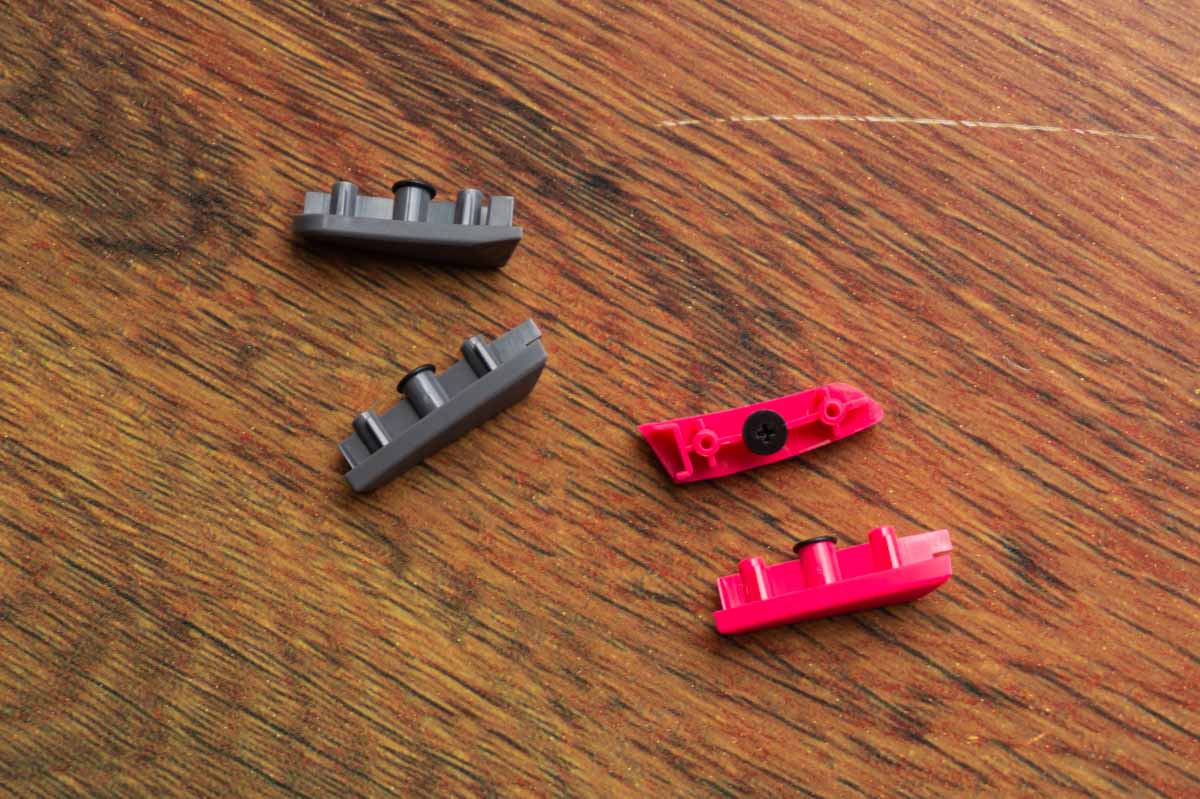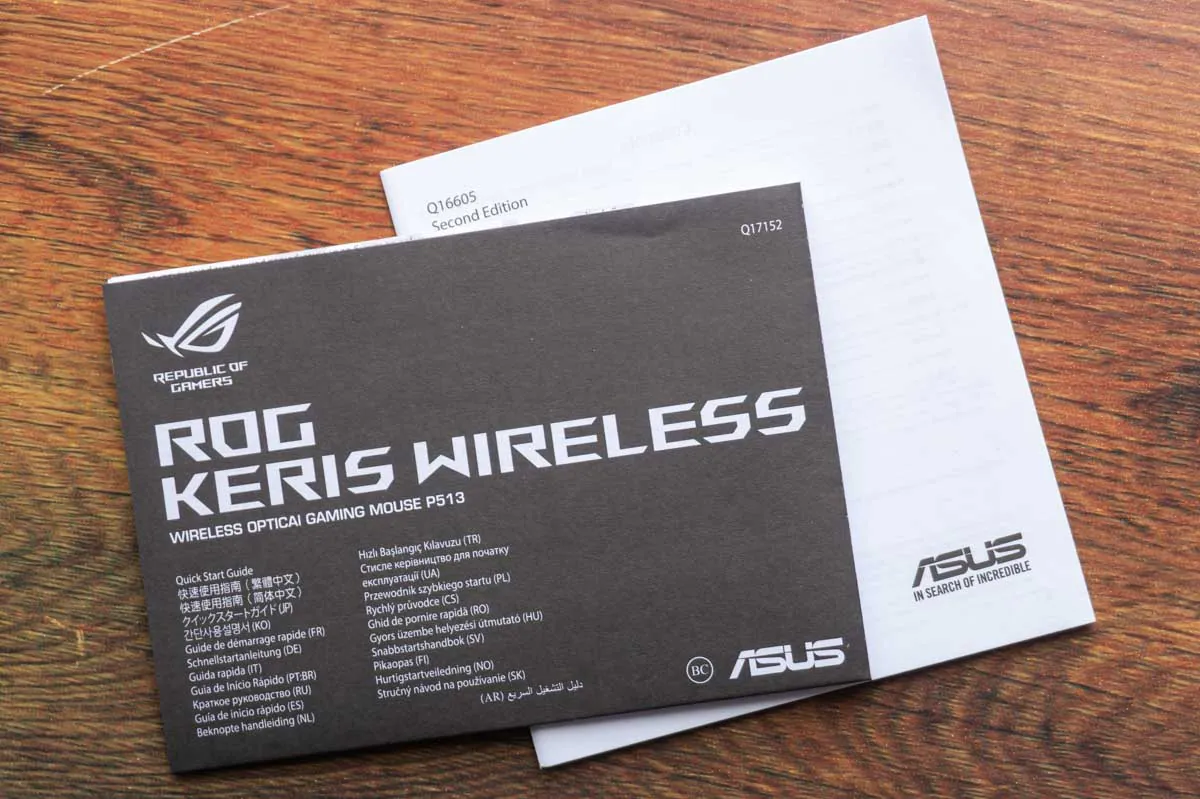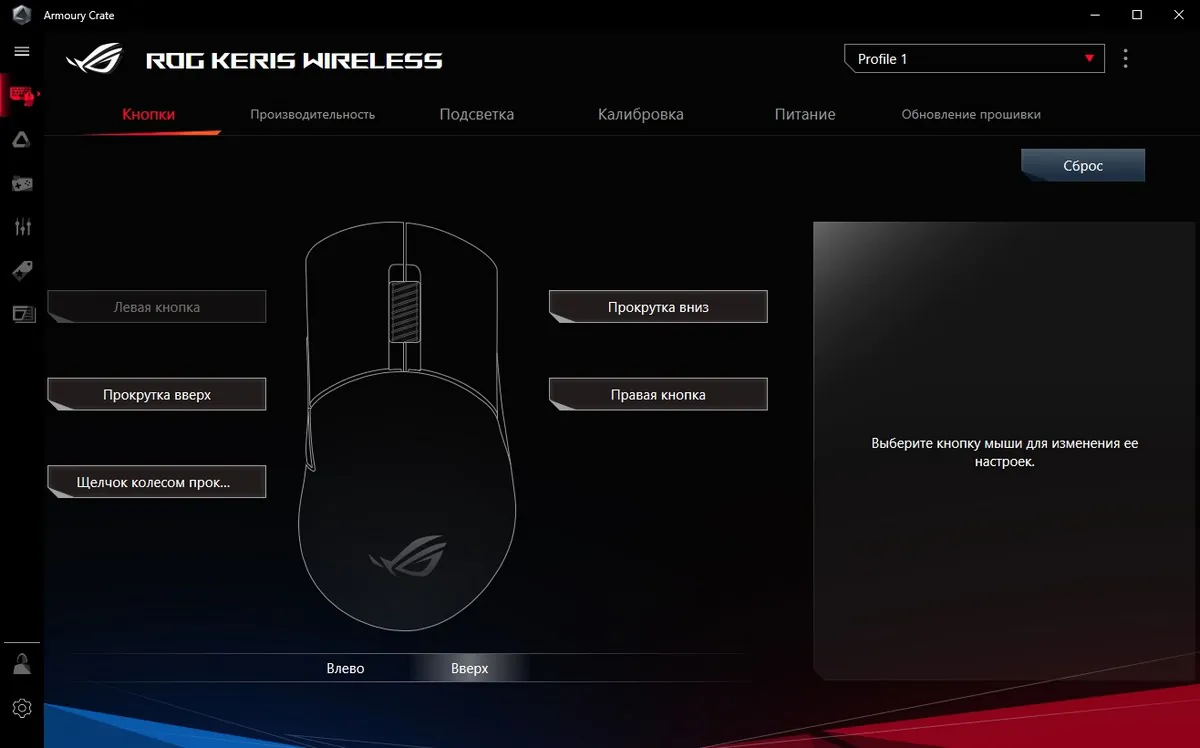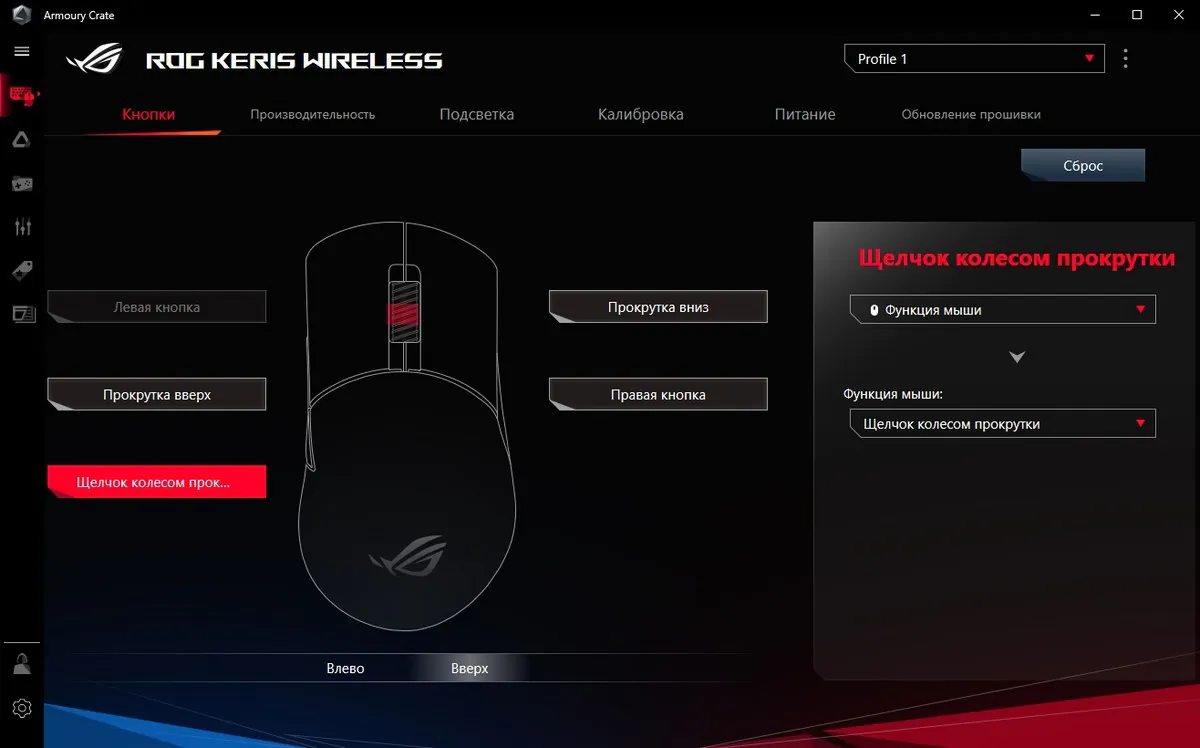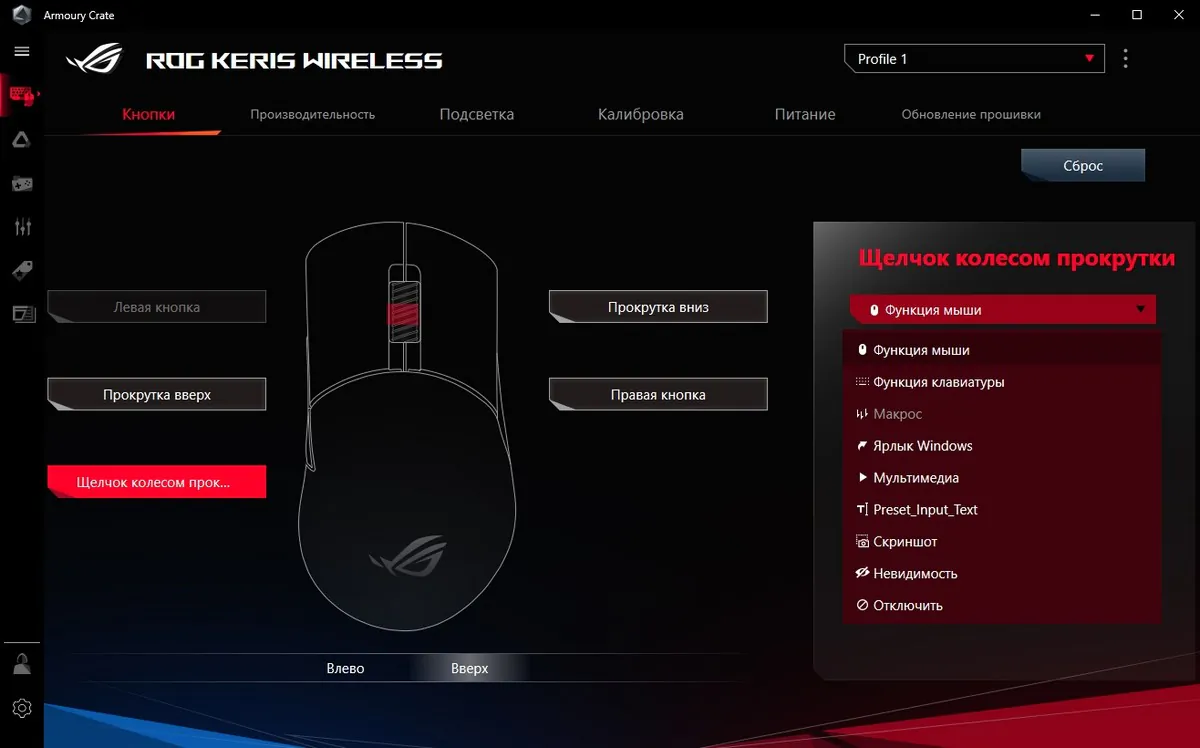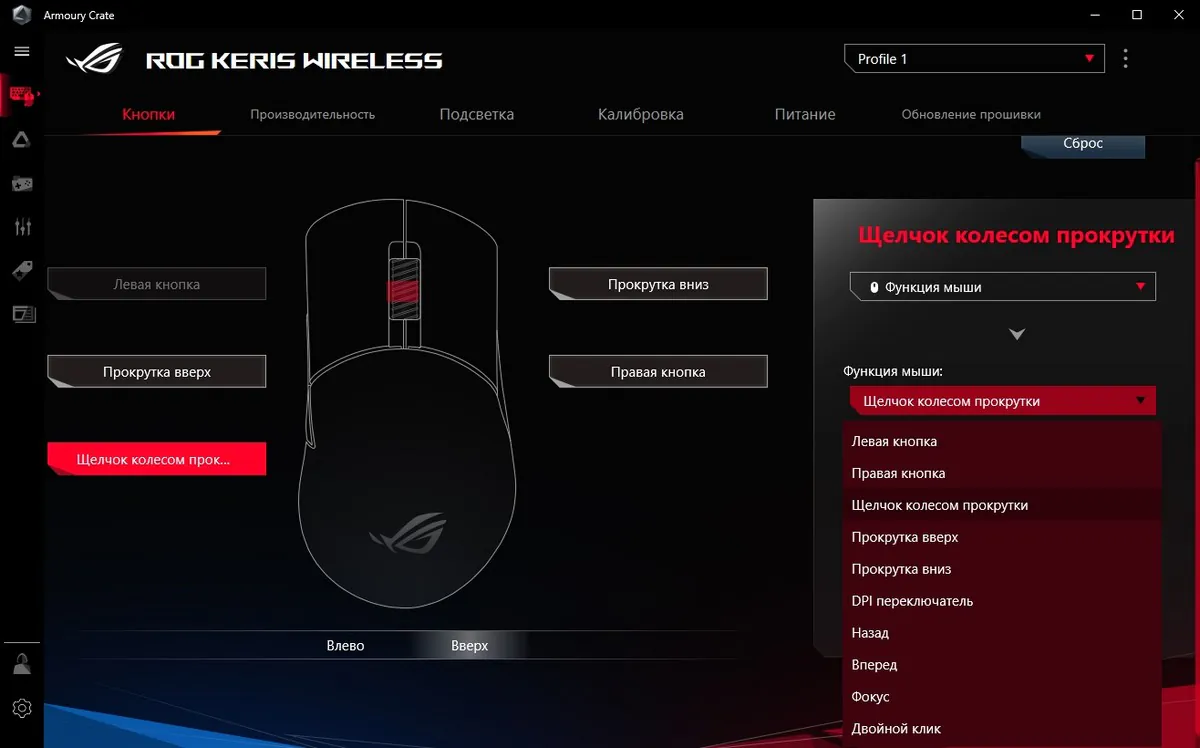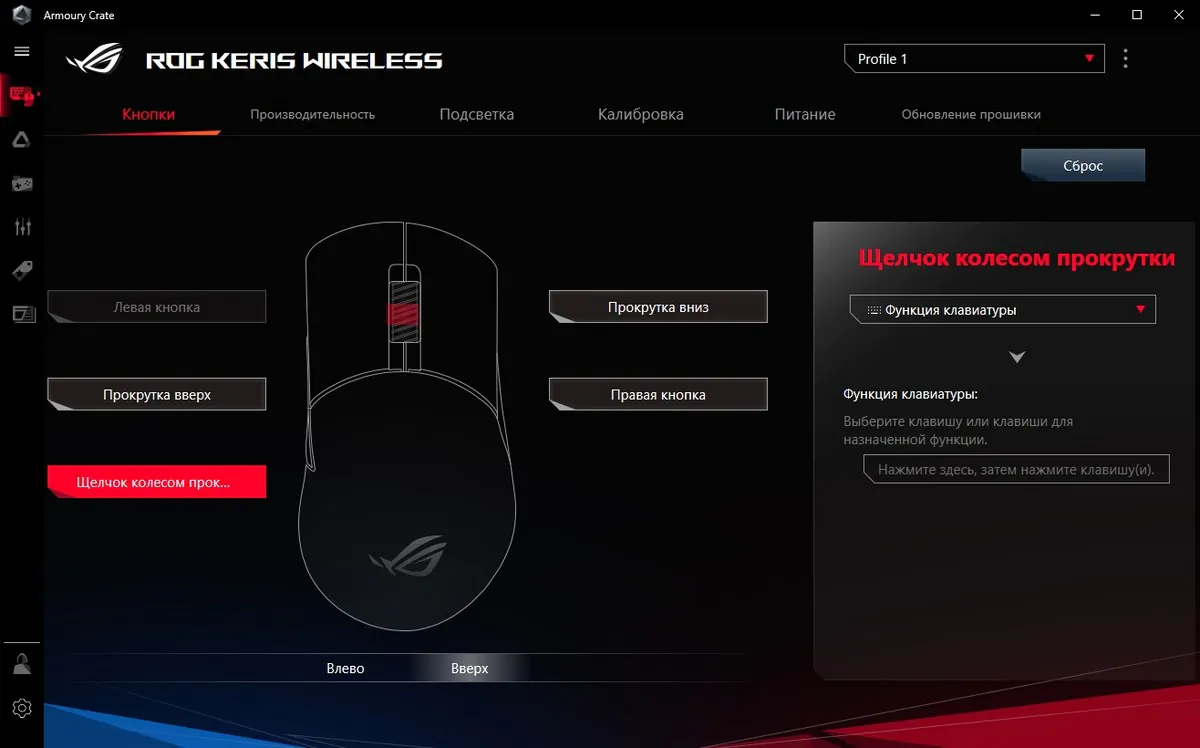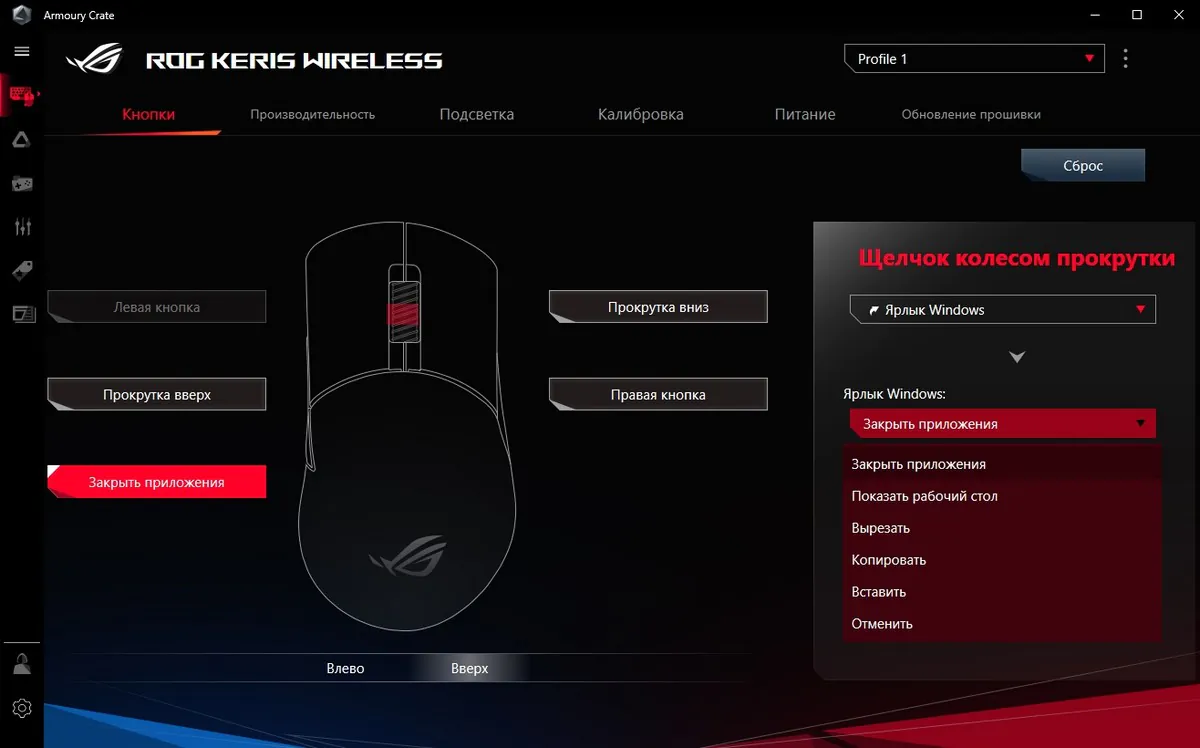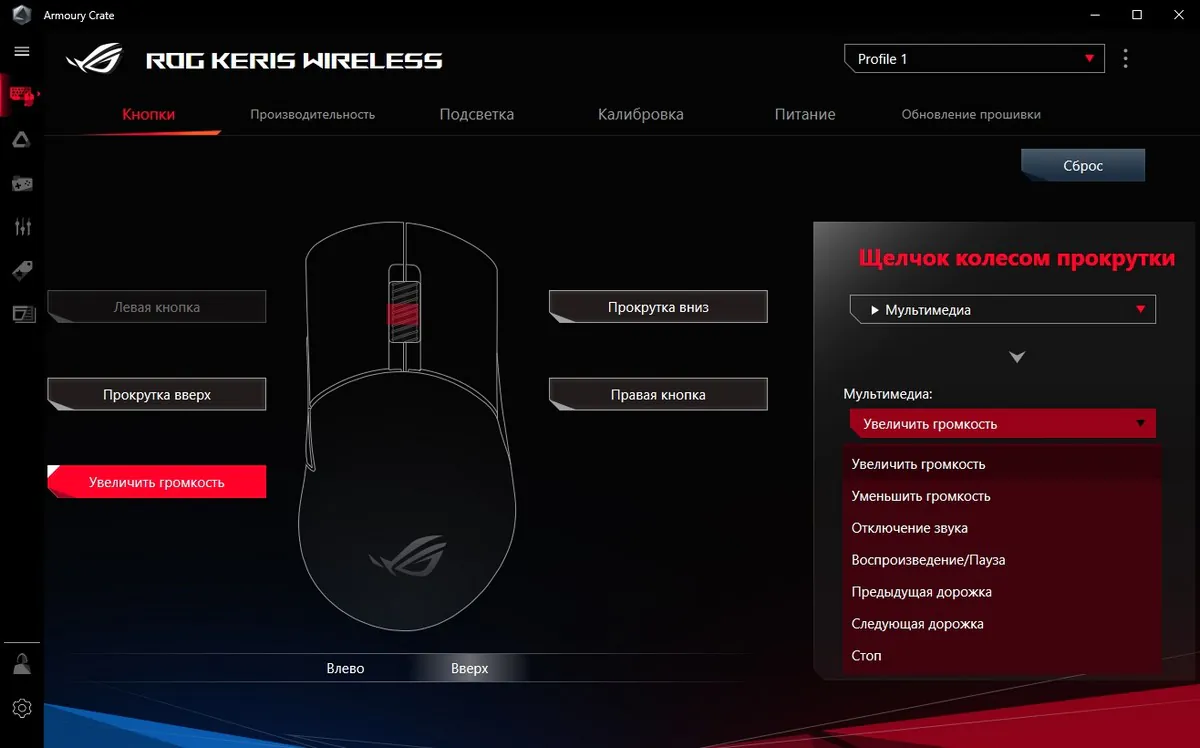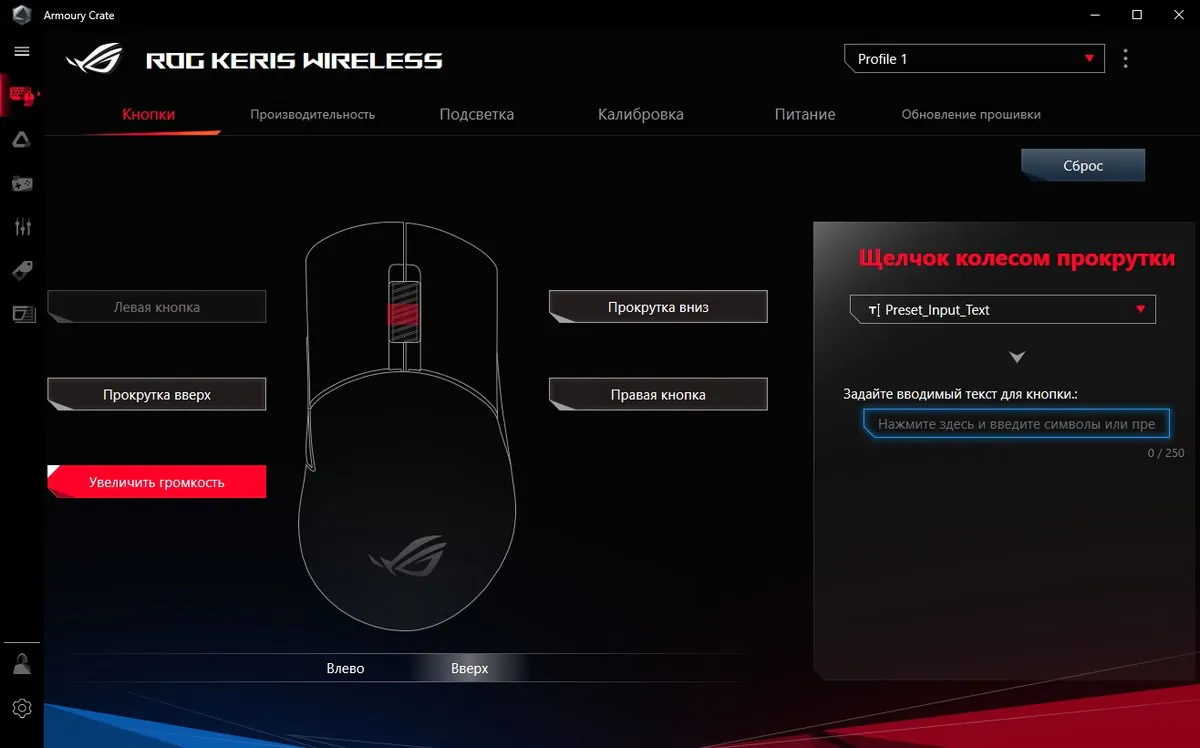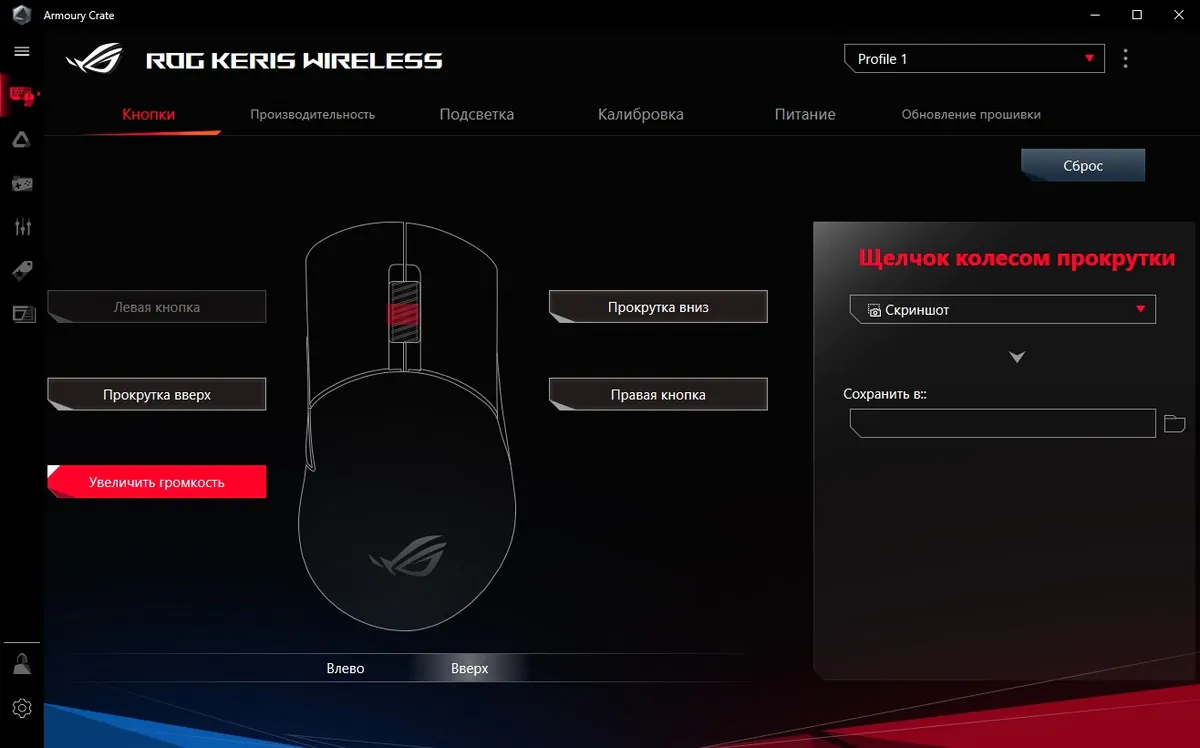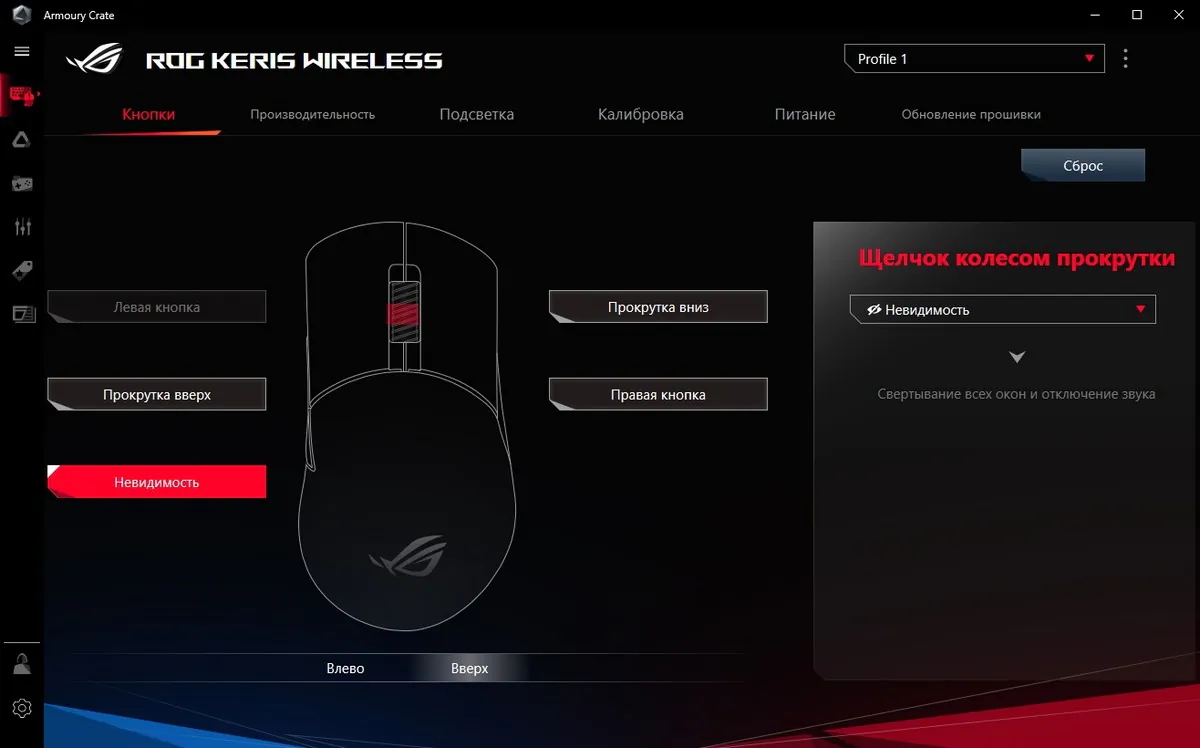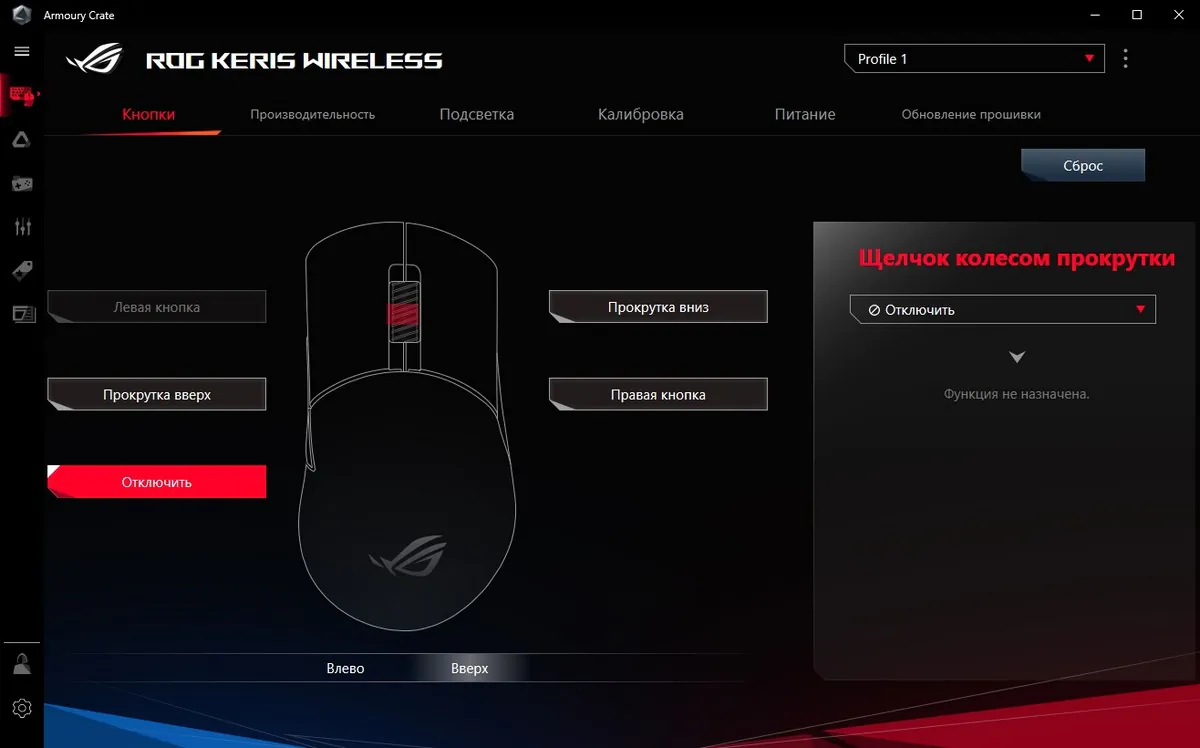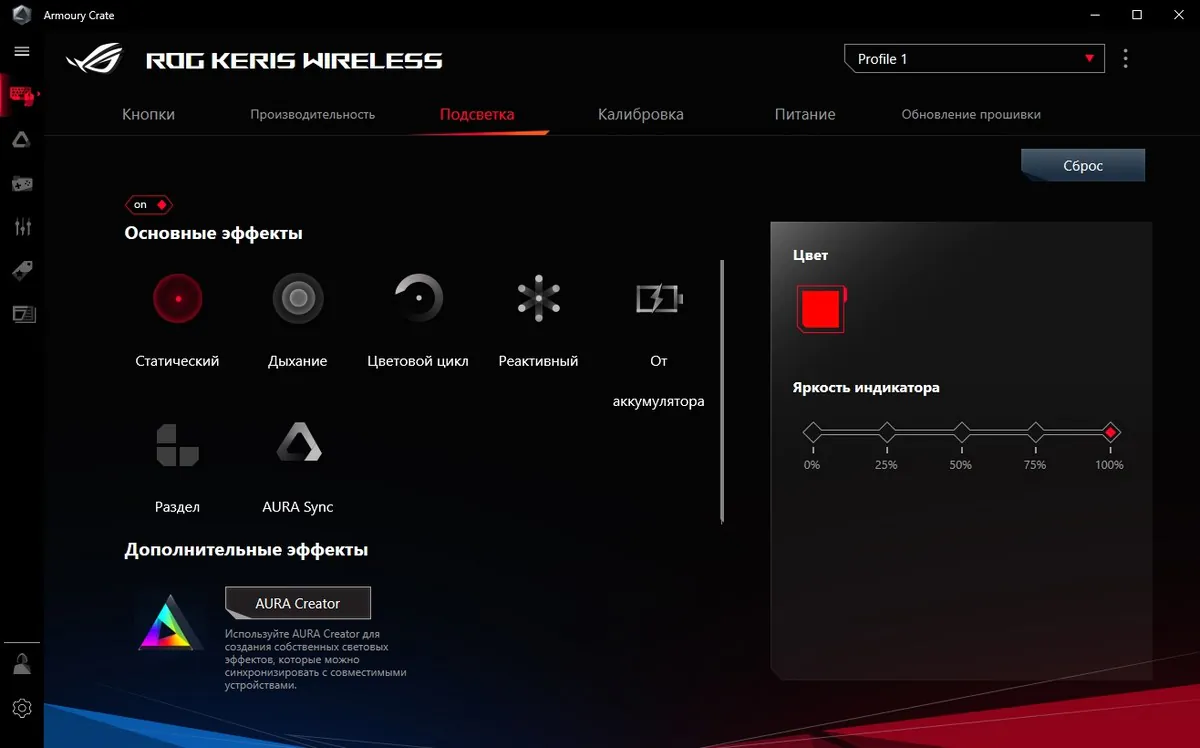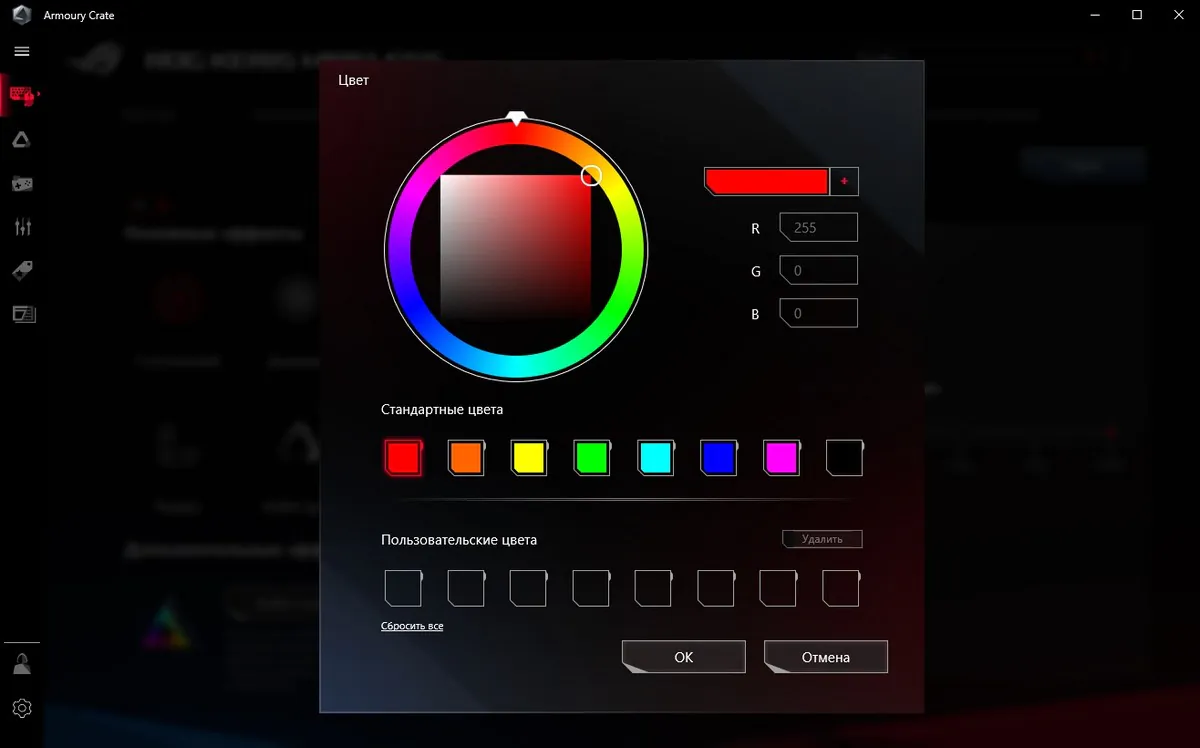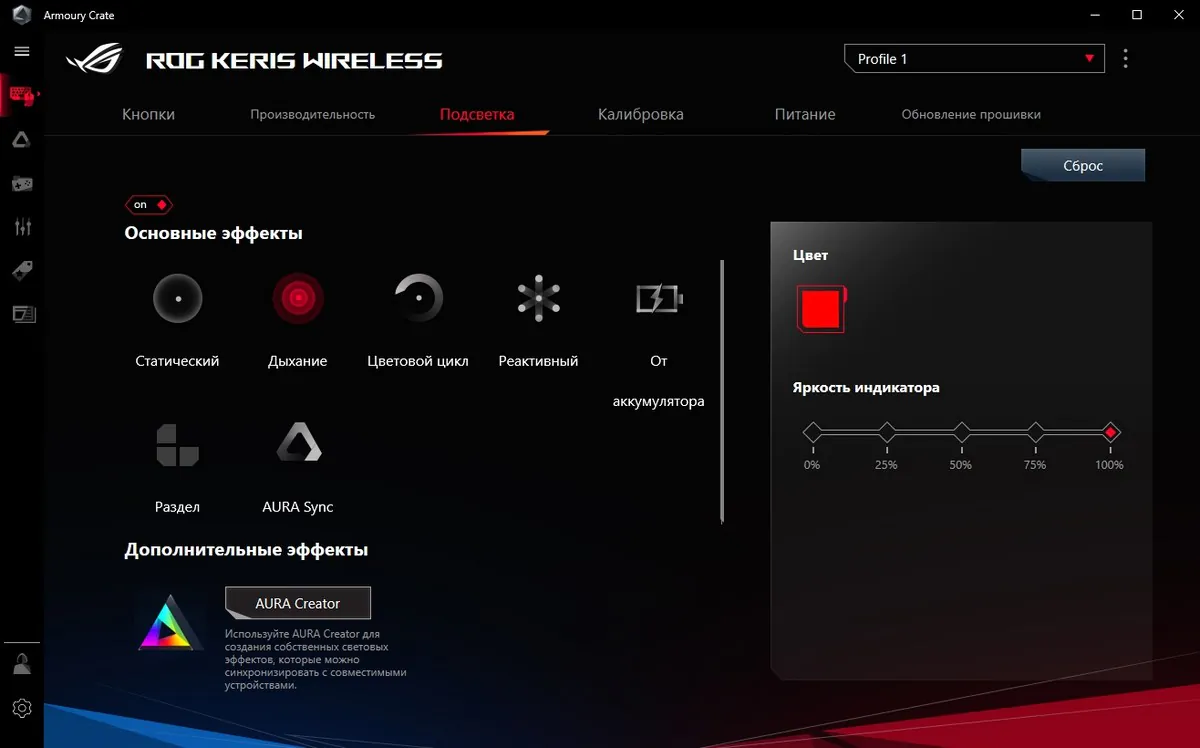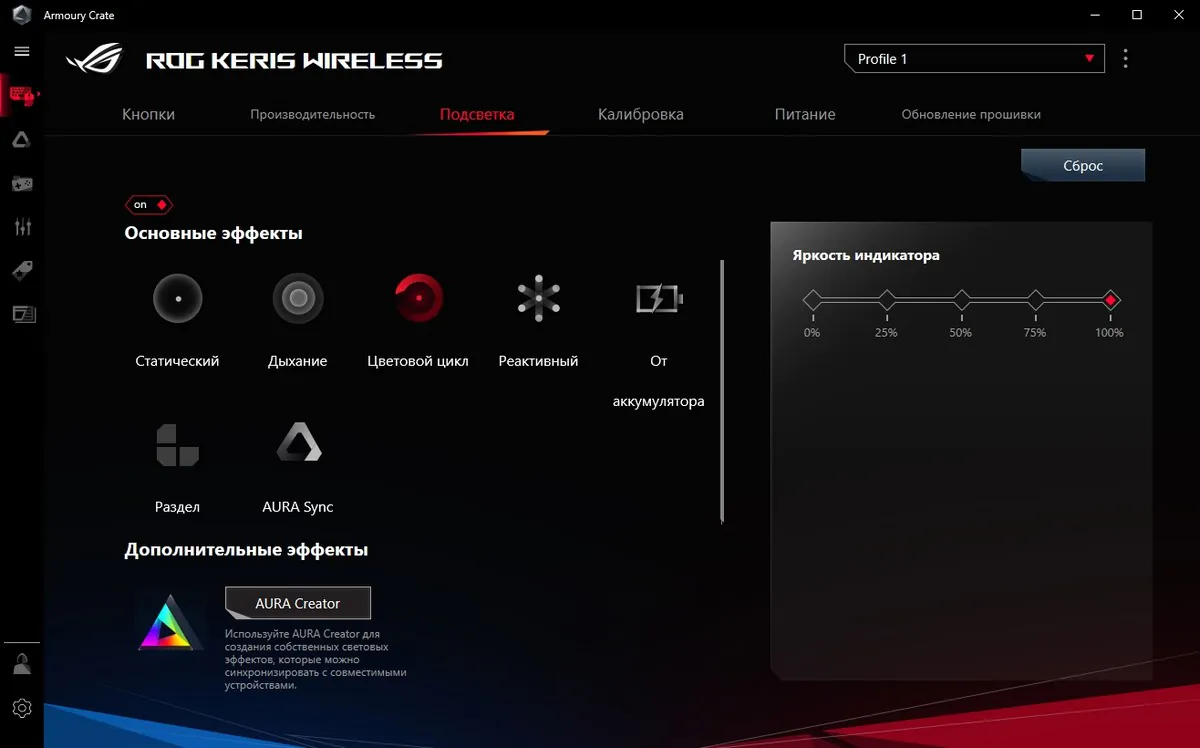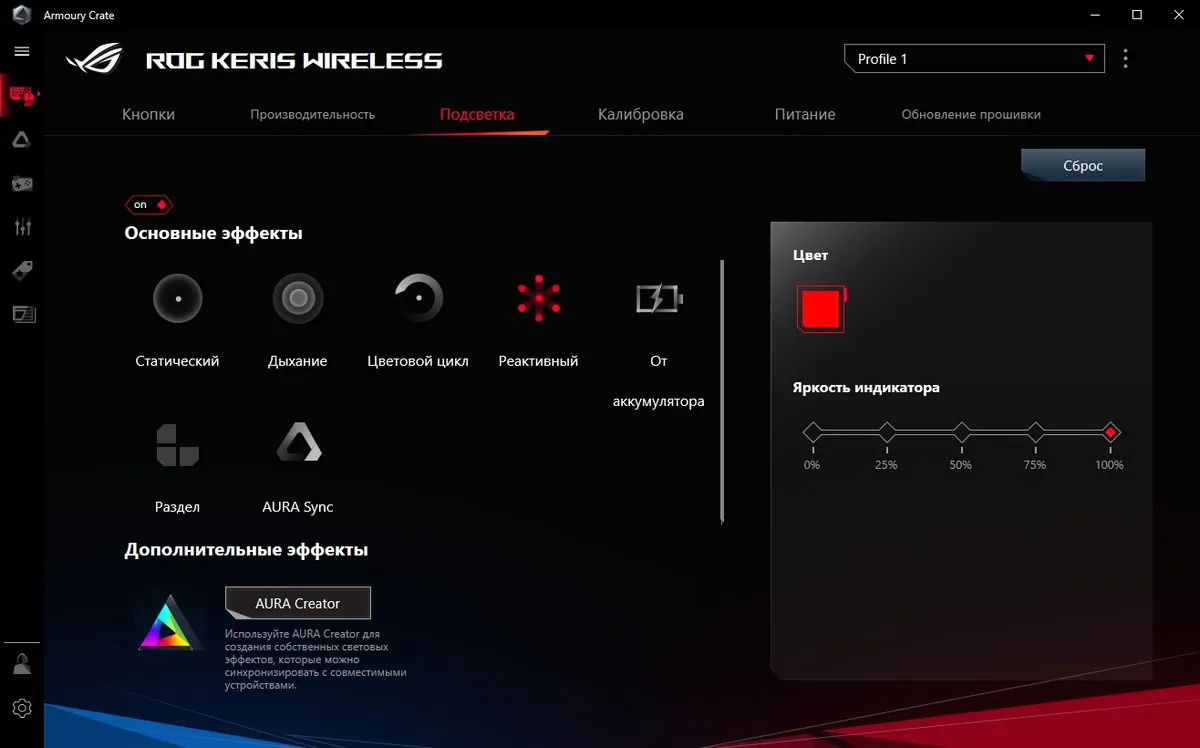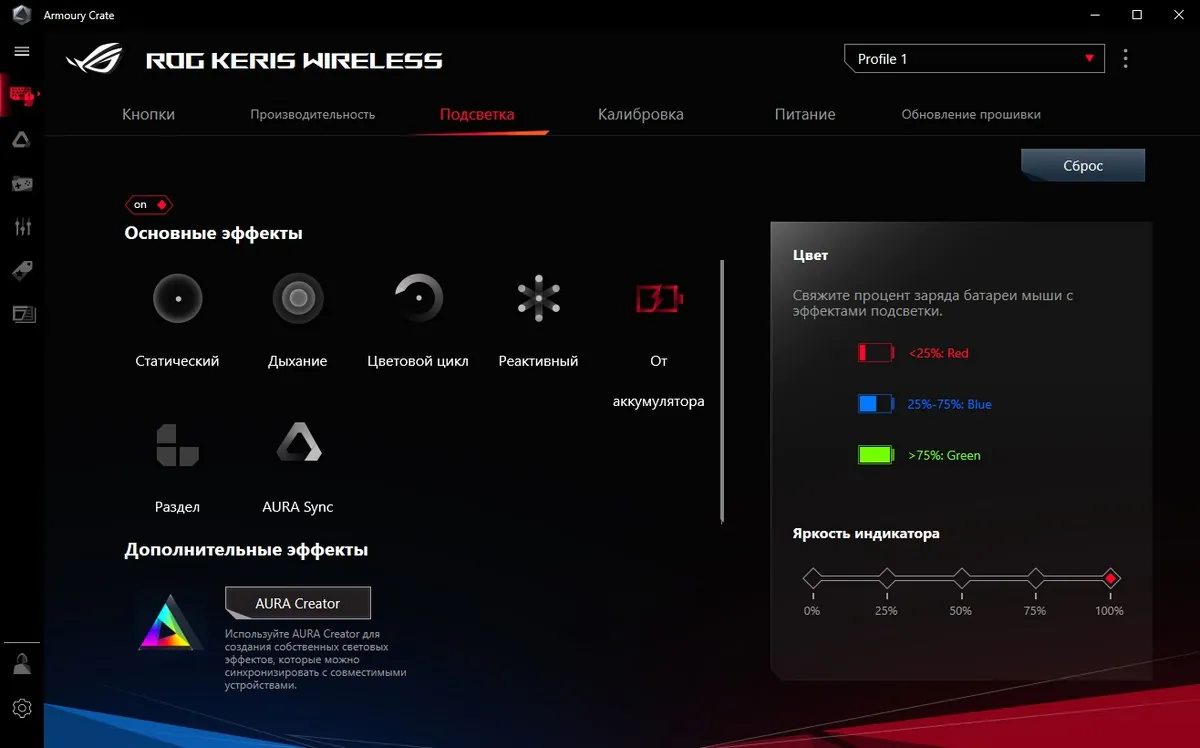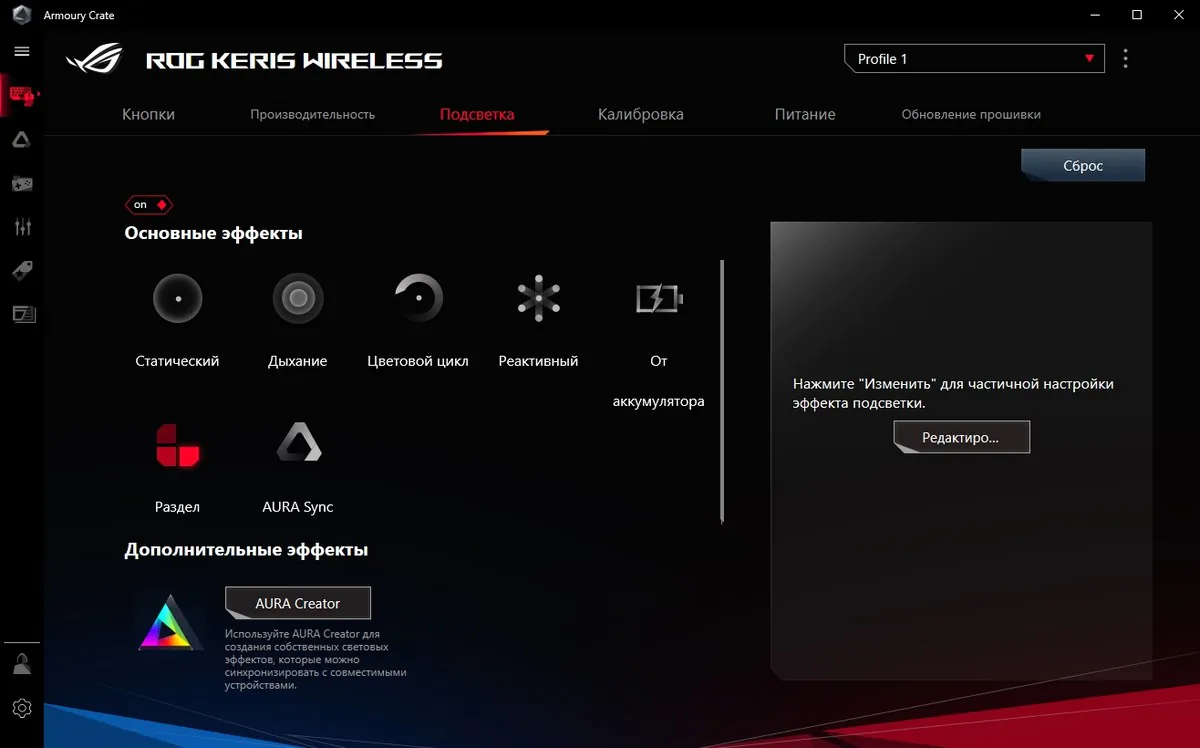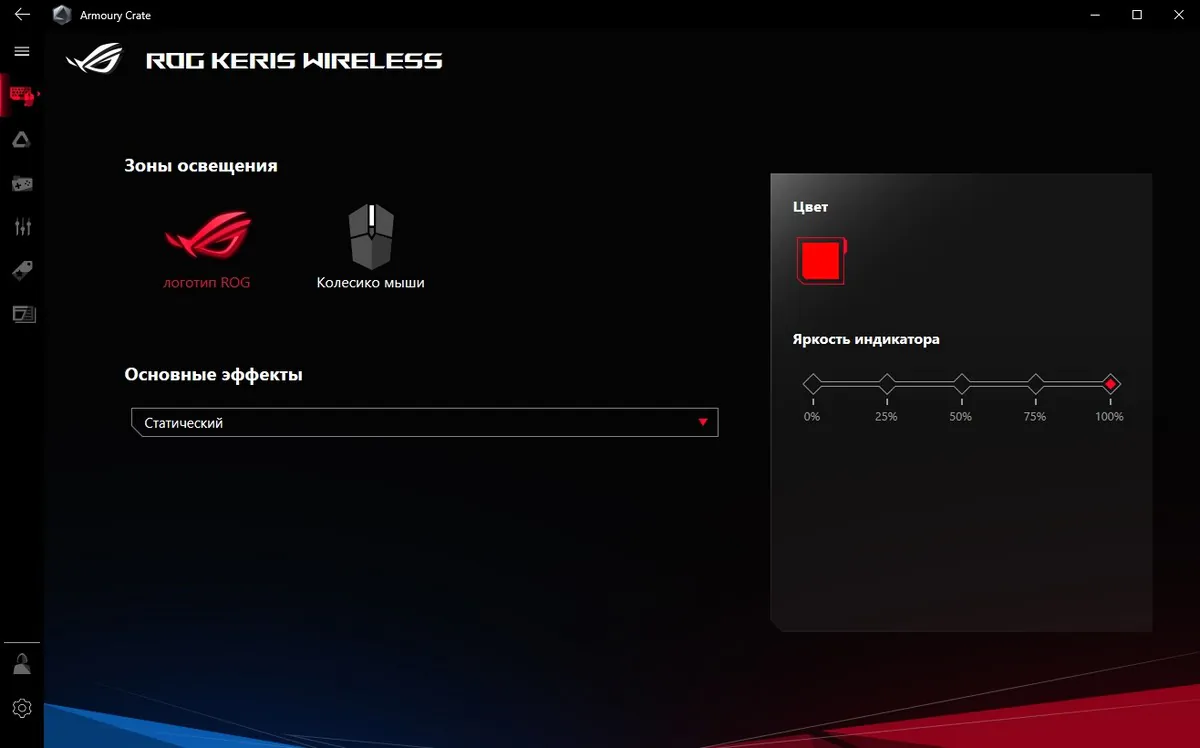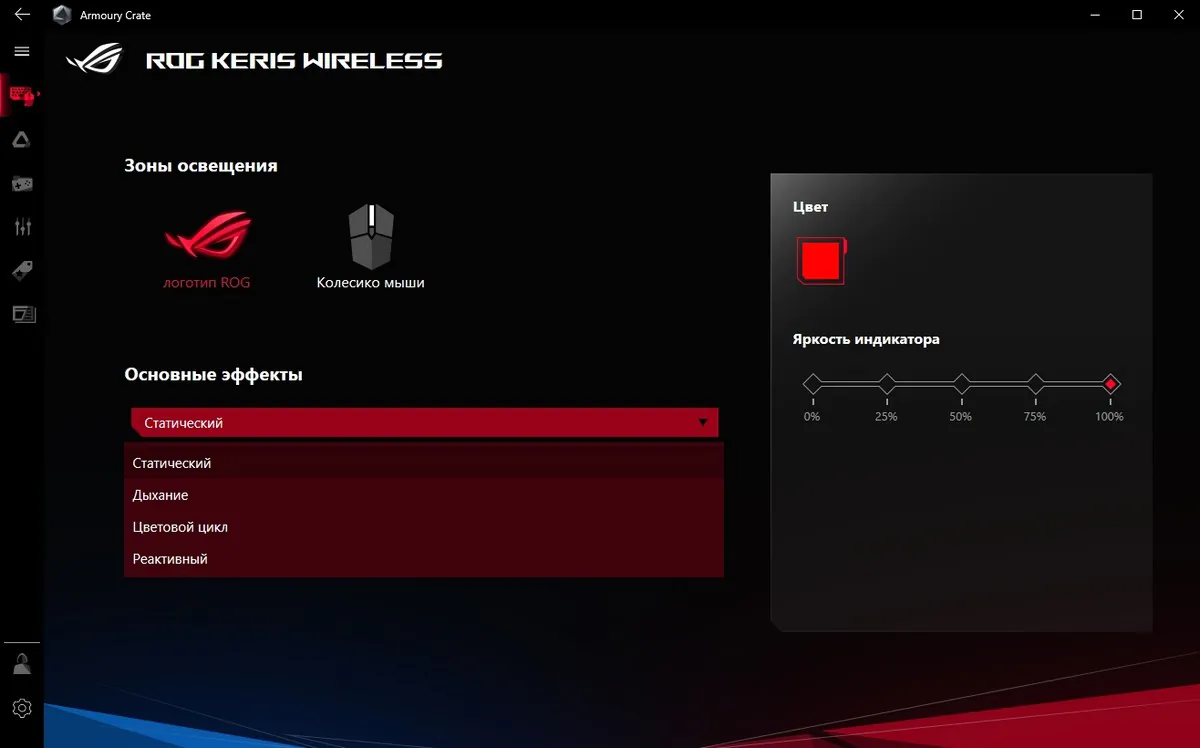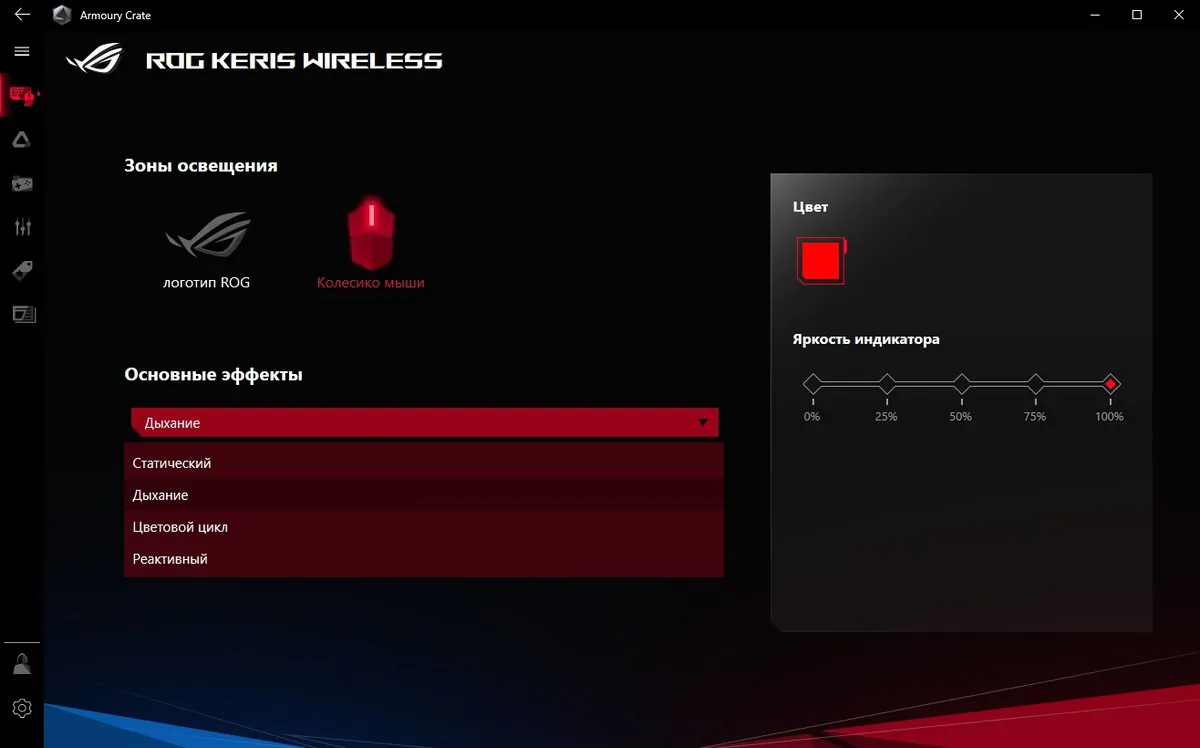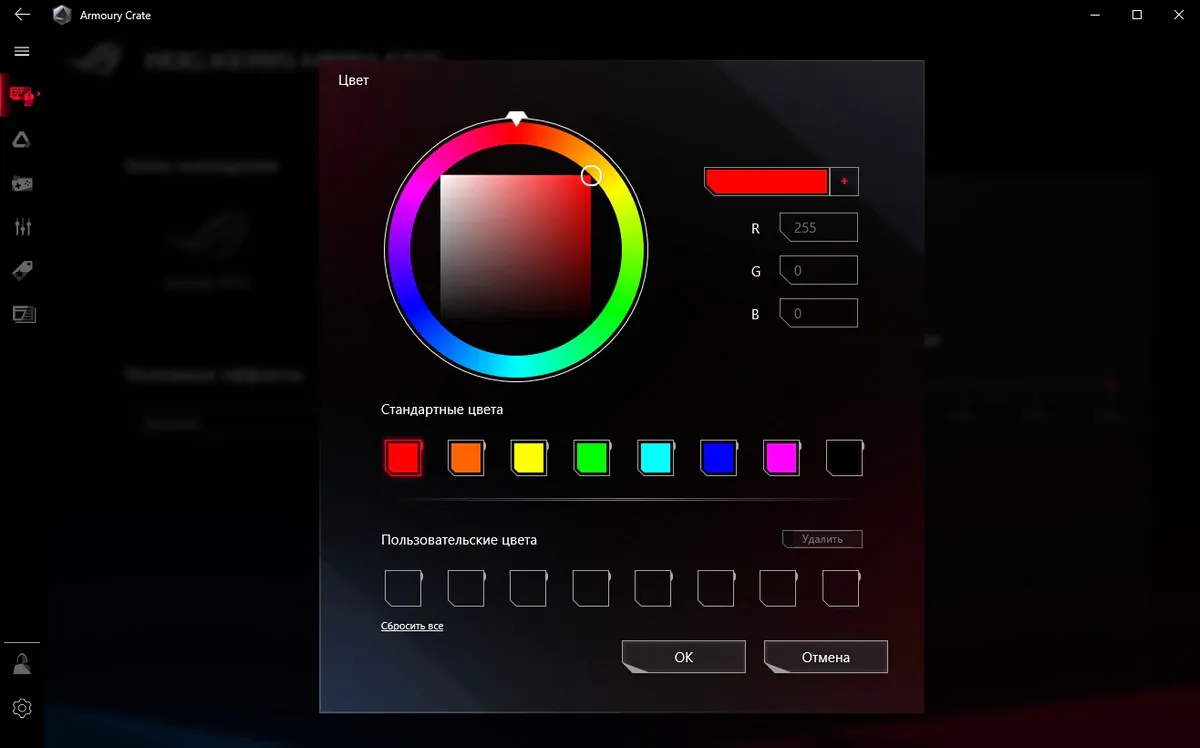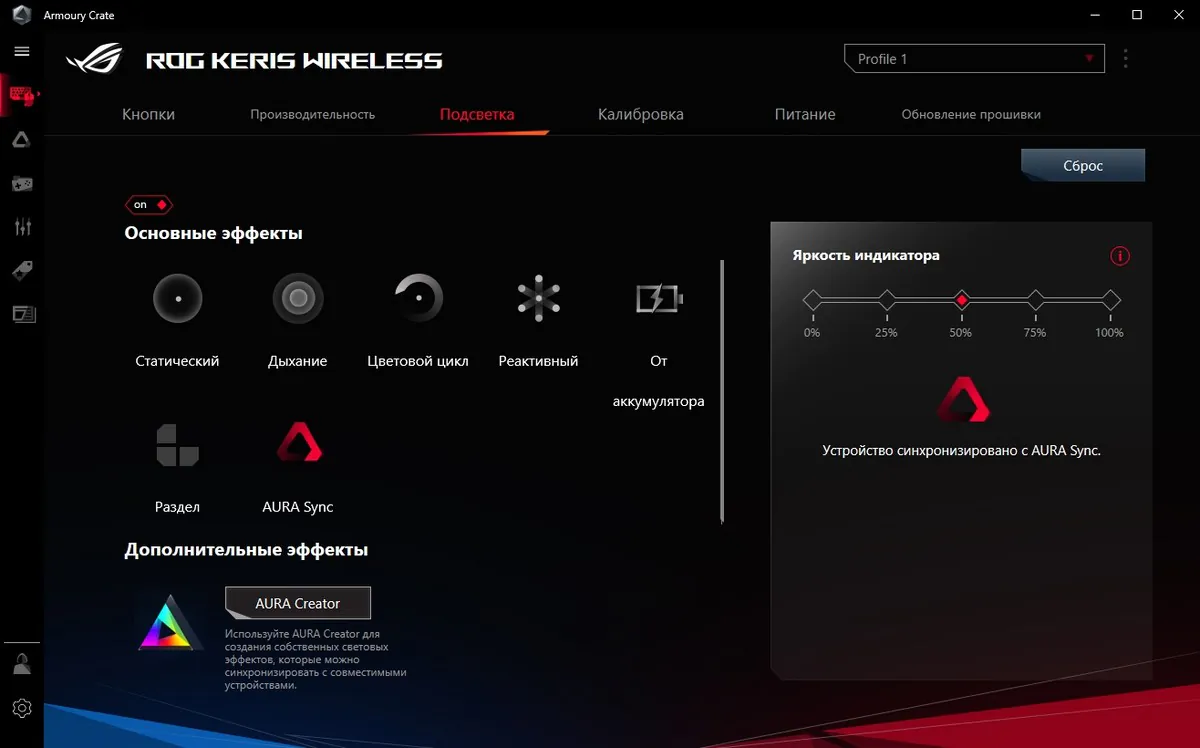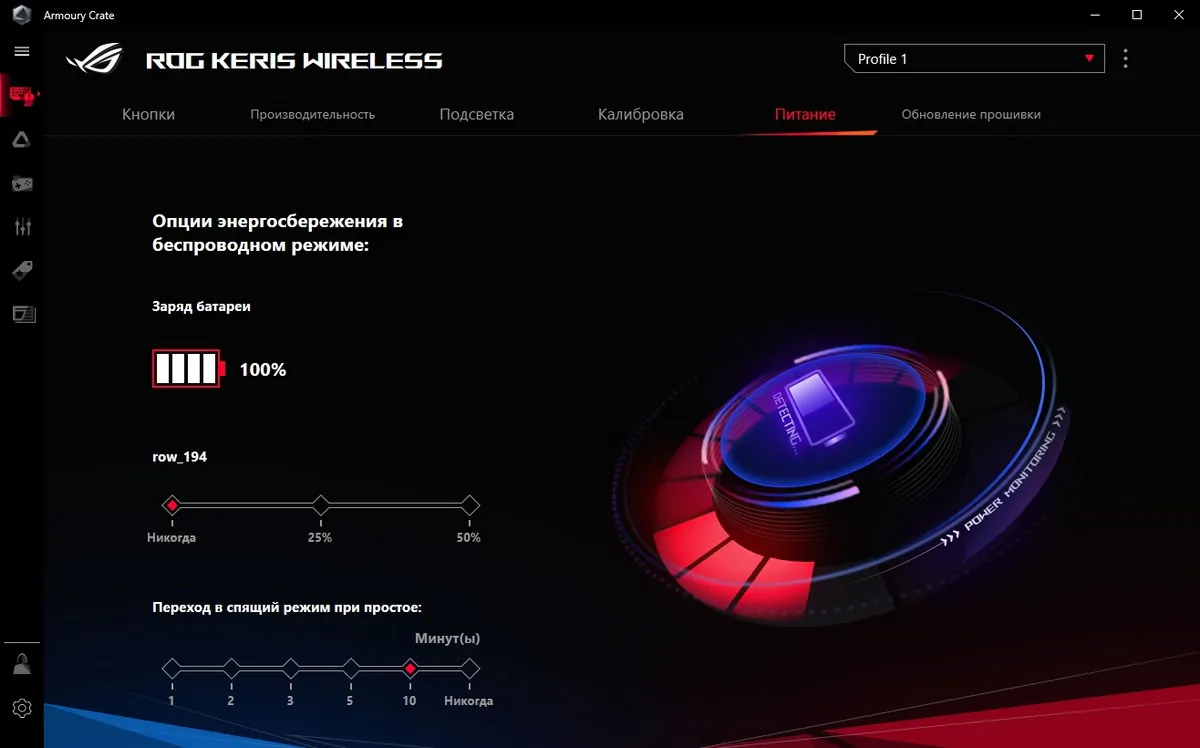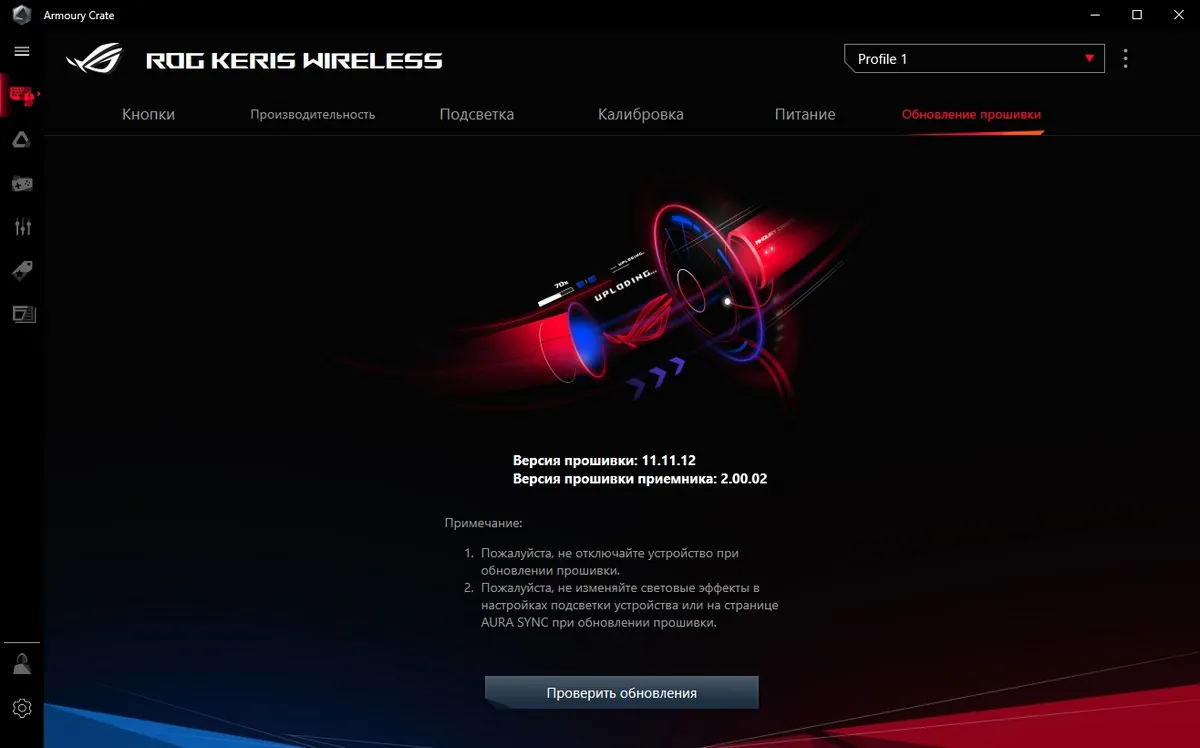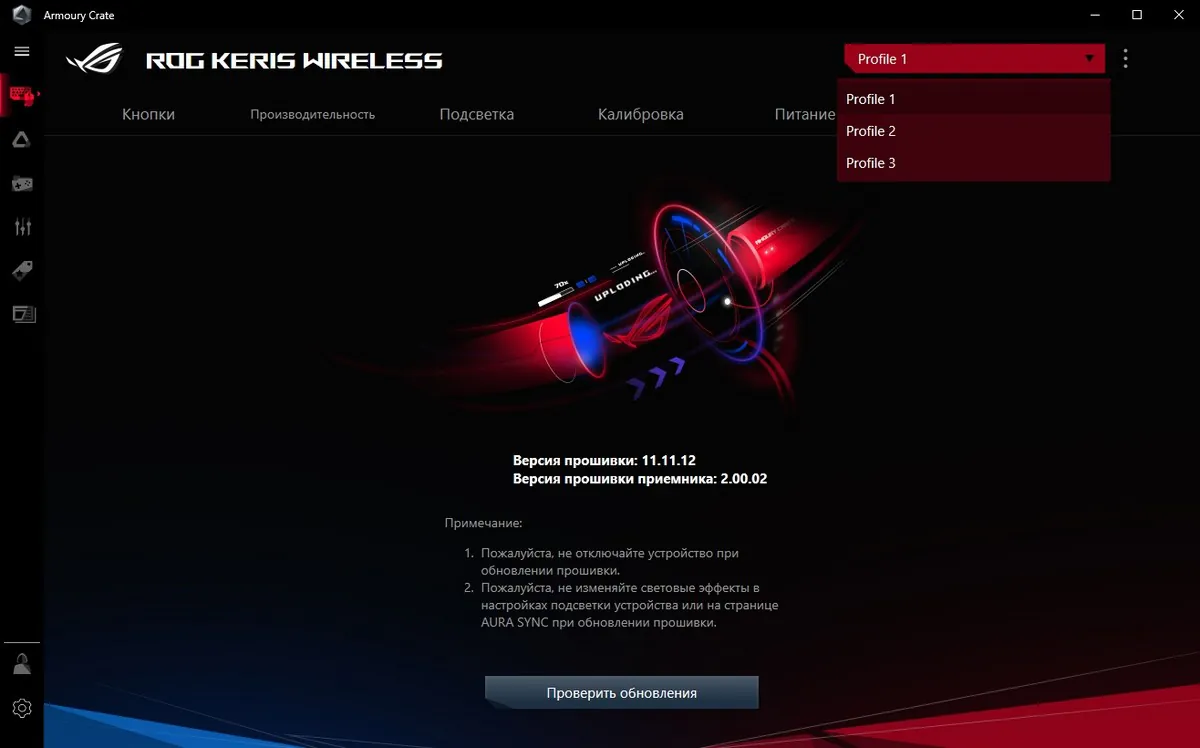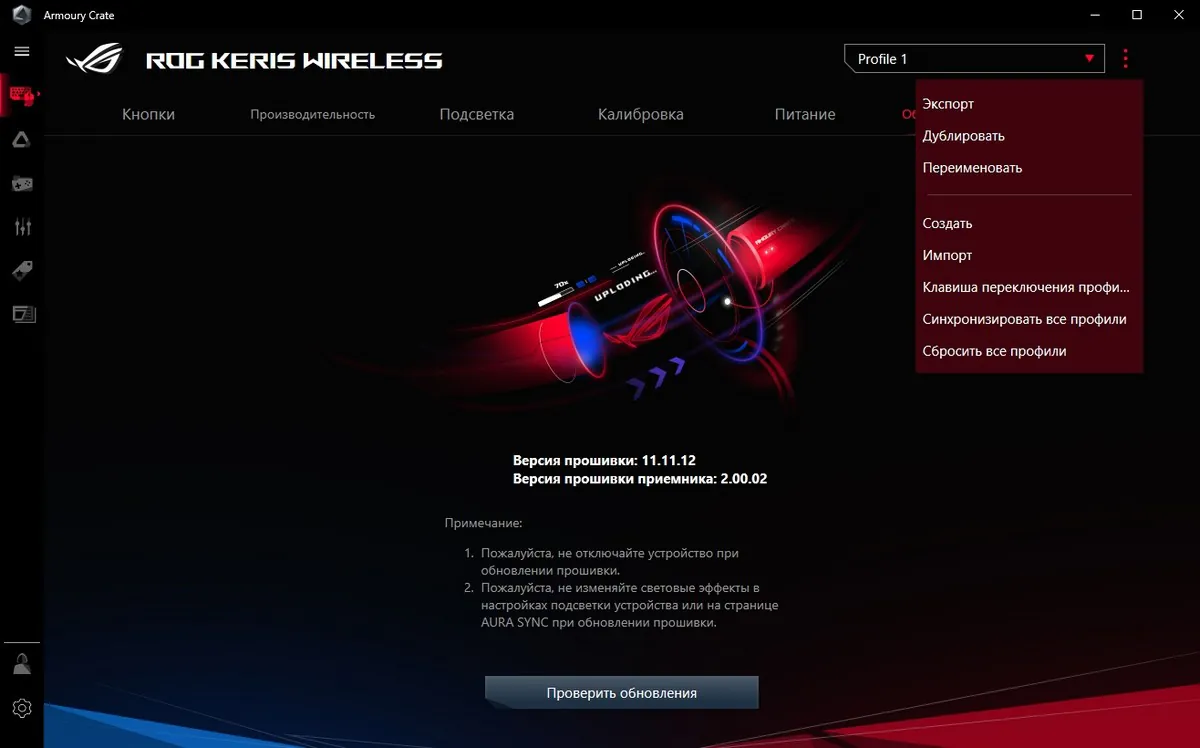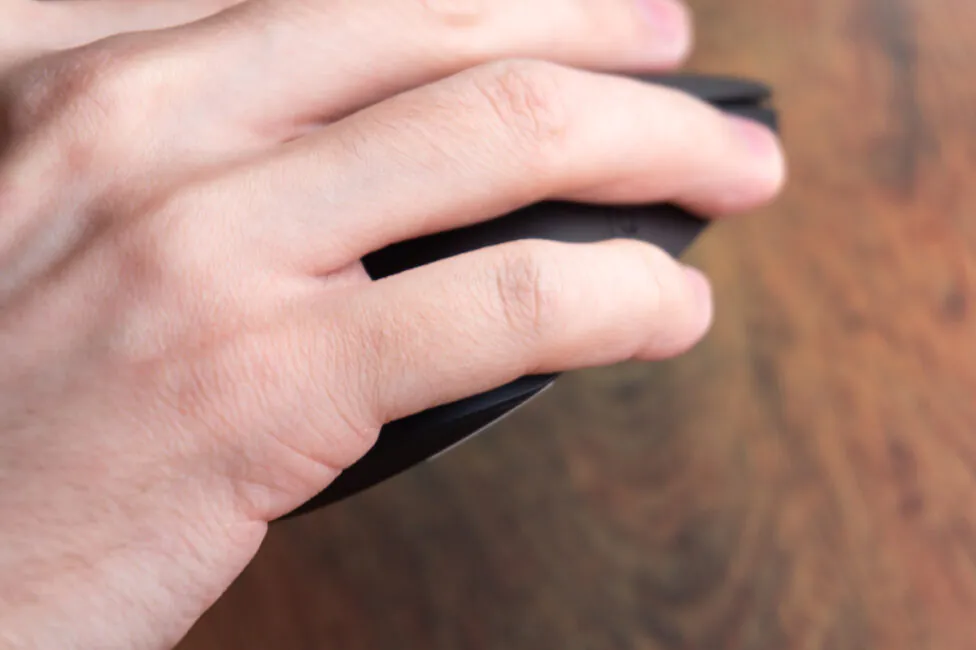© ROOT-NATION.com - Використання контенту дозволено за умови розміщення зворотного посилання
Сьогодні ми познайомимося з ROG Keris Wireless – новою ігровою мишею від компанії ASUS. Вона може запропонувати легкий і якісний корпус, три інтерфейси підключення, замінні перемикачі, RGB-підсвічування і ще ряд цікавих особливостей, про які я і повідаю в цьому огляді після кількох тижнів використання миші в якості основної для ігор і роботи.

Технічні характеристики ASUS ROG Keris Wireless
- Тип: ігрова бездротова/дротова
- Інтерфейси: USB 2.0, Bluetooth, 2,4 ГГц
- Сенсор: PixArt PAW3335
- Тип сенсора: оптичний
- Перемикачі: ROG Micro Switches
- Ресурс перемикачів: до 70 млн кліків
- Прискорення: 40 g
- Максимальна частота опитування USB: 1 000 Гц
- Максимальна частота опитування 2,4 ГГц: 1 000 Гц
- Максимальна роздільна здатність: 16 000 DPI
- Максимальна швидкість: 400 IPS
- Кількість кнопок: 5 + 2
- Акумулятор: 500 мАгод
- Порт: USB-C
- Підсвічування: RGB, 2-зонне
- Довжина кабелю: 2 м
- Габарити: 118×62×39 мм
- Маса: 79 г
- Особливості: змінні перемикачі та ковпачки бічних кнопок, швидка підзарядка, ніжки ROG Omni Mouse
Вартість ASUS ROG Keris Wireless
Це одна з топових ігрових мишок виробника і її рекомендована вартість в Україні становить 3 199 грн ($114). Цінник, звичайно, немаленький, але в асортименті виробника це не найдорожча модель. Також зазначу, що деякі магазини використовують спрощене найменування «гризуна» – ASUS ROG Keris WL. Крім того, буває і дротовий варіант ASUS ROG Keris з відповідним префіксом – USB, який значно дешевше бездротової новинки. Але ми сьогодні говоримо саме про актуальну Keris Wireless (або Keris WL).
Комплект поставки
Мишка поставляється в невеликій картонній коробці зі звичним оформленням в стилі ROG. Однак, незважаючи на компактну упаковку, комплектація вийшла досить таки багатою. Насамперед ми зустрічаємо саму Keris Wireless з передавачем 2,4 ГГц і два додаткових комплекта ковпачків бічних клавіш. Також в коробці є кабель і пакетик з усім іншим: перемикачами, запасними ніжками, двома стікерами Republic of Gamers і супровідною документацією.
Тепер окремо про кожний цікавий елемент. Ковпачки бічних клавіш зроблені з PBT-пластику в двох кольорах: сірому і рожевому. Додаткові перемикачі двох основних клавіш від Omron – модель D2F-01F. Чотири додаткові тефлонові ніжки трикутної форми із закругленими кутами. Кабель USB / Type-C також не простий – це так званий ROG Paracord, але про його фішки я розповім трохи пізніше.
Читайте також: ТОП-10 зручних ігрових мишок на початок 2021 року
Дизайн і компонування елементів
У ASUS ROG Keris Wireless асиметрична форма і миша розрахована на використання правою рукою, хоча ніяких напливів з відповідної сторони немає. Мишка нехай і вважається ігровою, але при цьому виглядає цілком акуратно і строго, особливо, якщо вимкнути підсвічування і залишити стокові чорні ковпачки кнопок збоку.
Що стосується корпусу, то він зроблений цікаво і грамотно, тому що тут в основному використовується пластик двох видів: гладкий і матовий шорсткий PBT-пластик. Перший дуже схожий на той, що застосовується в мишках ASUS ROG Chakram Core і ROG Strix Impact II, але якщо там він напівпрозорий, то тут затемнений вже повністю. Застосовується він в задній частині мишки, там де лягає долоня.
Набагато цікавіше буде другий – PBT-пластик. З нього зроблені ліва і права кнопки миші і в цьому є великий плюс. Цей матеріал, по-перше, дуже стійкий до зношування, тобто поверхня ЛКМ і ПКМ НЕ буде стиратися з часом, як це часто буває, а по-друге, – він абсолютно не слизький.
Звичайно, є тут і простий злегка шорсткий пластик з боків під кнопками і в підставі знизу, проте він вже буде стиратися, на жаль.
Мишка доволі невелика, розмірами 118×62×39 мм, і легка, за рахунок підсилювальних елементів всередині у вигляді бджолиних сот, – маса 79 грамів без урахування кабелю. Вона цілком зручна, не вимагає особливого звикання, можна користуватися і кігтевим хватом, і хватом кінчиками пальців. Так що в цілому по ергономіці ASUS ROG Keris Wireless – дійсно непогана мишка, але є і один нюанс, який пов’язаний якраз з гладким пластиком збоку. Більш детально розповім в розділі з досвідом використання мишки.
Елементи скомпоновані стандартним чином. Зверху є ЛФМ і ПКМ з колесом з підсвічуванням по центру. Трохи нижче – логотип ROG, також з RGB-підсвічуванням. На лівому торці розташовані дві бічні клавіші з шорсткою поверхнею, а праворуч – тільки глянцеве тиснення ROG. Спереду знаходиться порт USB-C і він знаходиться трохи вище, ніж зазвичай у різних мишок, і зроблено це для зменшення тертя кабелю по столу або килимку.
Знизу є інформаційний стікер, чотири тефлонові ніжки ROG Omni Mouse по кутах і кільцева по центру навколо оптичного сенсора. Поруч з останнім зліва знаходяться дві круглі кнопки: для зміни DPI і нового підключення по Bluetooth, а праворуч – трипозиційний тумблер з вибором інтерфейсу з’єднання миші з пристроєм. Трохи нижче є дві гумові заглушки, за якими заховані гвинтики для зняття верхньої частини миші і доступу до всіх нутрощів «гризуна». І ще нижче – посадочне місце для бездротового адаптера, якщо він не використовується, або ж просто для зручного транспортування, щоб його не втратити.
Поговоримо про комплектний кабель ROG Paracord. Це легкий і дуже гнучкий двометровий кабель формату USB/Type-C. Через своє м’яке нейлонове обплетення він абсолютно не обмежує рухи мишки. При цьому використовується не тільки для підзарядки пристрою, але і підходить для звичайного користування, якщо з яких-небудь причин немає можливості підключити мишу по Bluetooth або інтерфейсу 2,4 ГГц через адаптер.
Також цікаво:
- Огляд ігрової механічної клавіатури ASUS TUF Gaming K3
- Огляд ASUS ROG Strix Scope TKL Deluxe – компактна ігрова механіка
Програмне забезпечення
Налаштувати параметри, подивитися стан заряду акумулятора або оновити прошивку можна у фірмовій утиліті від ASUS – Armoury Crate. Меню ROG Keris Wireless ділиться на шість вкладок: кнопки, продуктивність, підсвічування, калібрування, живлення та оновлення прошивки. У першій можна перепризначити дії всіх кнопок, крім ЛФМ, включаючи прокрутку колеса вгору і вниз. Переключивши вид миші, це ж можна зробити і з бічними клавішами.
Друга вкладка дозволяє налаштовувати значення DPI для чотирьох положень, між якими потім можна буде перемикатися як в цьому ПЗ, так і натисканням відповідної кнопки на мишці. Тут же вибирається частота опитування (125/250/500/1000 Гц), відгук кнопки (12/16/20/24/28/32 мс) і активується кут прив’язки.
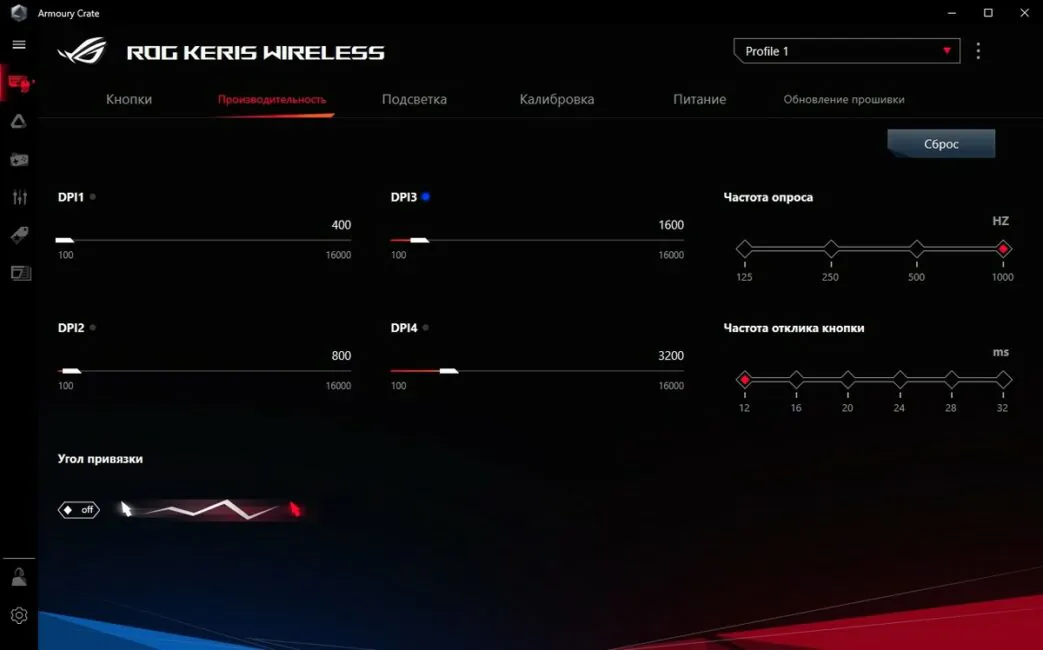
Далі – підсвічування. Всього є 7 основних ефектів: статичний, дихання, колірний цикл, реактивний, від акумулятора, розділ і AURA Sync. У більшості ефектів можна вибрати колір і встановити рівень яскравості підсвічування. Якщо з першими трьома ефектами все зрозуміло з назви, то інші вже більш цікаві. Реактивний – підсвічування колеса і логотипу тільки в момент натискання на кнопку, від акумулятора – колір підсвічування миші буде пов’язаний з відсотком заряду (менше 25% – червоний, 25% -75% – синій, 75% і вище – зелений). Розділ – це окреме незалежне налаштування підсвічування коліщатка і логотипу. Тобто ви можете вибрати будь-який ефект, колір і яскравість як для колеса, так і для логотипу ROG. І AURA Sync – стандартна синхронізація підсвічування з іншими пристроями, що підтримують цю технологію.
У калібруванні можна вибрати відстань відриву, живлення – відстежується заряд батареї, налаштовується автоматичне включення режиму економії енергії (при заряді миші на 25% або 50%), а також перехід в сплячий режим при невикористанні (1/2/3/5/10 хвилин або ніколи). Ну і оновлення прошивки миші і приймача. Різних профілів з налаштуваннями може бути всього три і з ними можна здійснювати кілька дій, на кшталт експорту, дублювання і так далі.
Читайте також: Огляд ігрової миші ASUS ROG Chakram Core
Оснащення і досвід використання ASUS ROG Keris Wireless
Як я вже й зазначав раніше, мишка дуже легка і невелика – в цьому плані зауважень немає взагалі. Однак її не так зручно піднімати над поверхнею столу або килимка. Через злегка поглиблену форму зліва ще можна зачепиться пальцем, але ось з правого боку вони при звичайному слабкому хваті зісковзують, тому, якщо ви звикли піднімати маніпулятор, то до такого треба бути готовим. Звичайно, можна взяти мишку міцнішим хватом, ніж зазвичай, але це вже буде не дуже комфортно.
Кількість кнопок тут не якась позамежна, я б навіть сказав, що їх по мінімуму – є тільки найнеобхідніші. І в цьому є як свої плюси, так і мінуси. Наприклад, це дозволило зробити ASUS ROG Keris Wireless в максимально лаконічному дизайні без надмірностей, але якщо ви захочете спростити виконання тих чи інших дій, то фактично переназначати тут особливо-то й нема чого. Особисто я б міг перепризначити лише бічні кнопки і натискання на колесо. При цьому, звичайно, відмовившись від їх стандартних дій, що теж не дуже зручно.

За характеристиками маємо наступне: оптичний сенсор PixArt PAW3335, який ми вже зустрічали в моделі ASUS ROG Chakram Core, наприклад. Він наділений роздільною здатністю від 100 до 16000 DPI, з максимальною швидкістю 400 IPS і прискоренням 40 g. Радує, що частота опитування при підключенні по каналу 2,4 ГГц така ж, як і через USB-кабель – 1000 Гц. Стокові вбудовані перемикачі – ROG Micro Switches із заявленим ресурсом аж до 70 млн кліків і з різницею в силі спрацьовування не більше 5 грамів. Якщо ж вони вас з якихось причин не влаштовують, то їх можна замінити, наприклад, на Omron D2F-01F з ресурсом в 50 млн кліків, які йдуть в комплекті. Заміна проводиться відносно просто: виймаємо гумові заглушки, відкручуємо гвинтики і отримуємо доступ до всіх внутрішніх елементів, включаючи позолочені роз’єми для швидкої заміни перемикачів.

Змінні ковпачки бічних клавіш тримаються на магнітах і ви можете комбінувати їх кольори як завгодно. Зробити цілком рожевий і найбільш яскравий акцент, розбавити стандартну чорну мишу сірими кнопками або, взагалі, поставити два різних кольори одночасно, а чому б і ні. Щоб зняти ковпачки їх потрібно просто чимось акуратно підчепити.
Миша відмінно ковзає як по поверхні килимка, так і по звичайному столу – це заслуга тефлонових ніжок з округленими кутами, які за запевненнями виробника забезпечують на 25% більш гладке ковзання по будь-якій поверхні, у порівнянні з іншими ігровими мишками. Хід основних лівої і правої кнопок – чіткий, бічні також натискаються без будь-яких зусиль, правда кліки видають більш гучні. Колесо прокрутки не надто гучне, особливо при його прокручуванні вниз, але от, якщо крутити вгору, то шумить більше, звичайно.

Як ви вже знаєте, підключити маніпулятор до пристрою можна аж трьома методами – просто кабелем, по каналу 2,4 ГГц і по Bluetooth. Перший, очевидно, максимально надійний, але недолік його в тому, що бездротова миша перетворюється на дротову. Другий теж відрізняється високими надійністю і швидкістю, а третій вважається енергоефективним і, мабуть, найбільш універсальним.

В основному мишку до ПК і ноутбука я підключав через бездротовий адаптер і не відчував ніяких проблем як при звичайній повсякденній роботі, так і під час ігор. Якийсь час користувався через Bluetooth і теоретично це менш надійний варіант, хоча я не можу сказати, що миша мене якось підвела. Але попереджу, що, якщо вона йде в сплячий режим, то при підключенні по Bluetooth «прокидається» на дві-три секунди повільніше, ніж коли використовується інтерфейс 2,4 ГГц. Для звичайної повсякденної роботи це не критично на мій погляд, але от якщо граєте – варто даний факт врахувати. Ще один момент – налаштувати мишу у фірмовому софті можна тільки при підключенні по дроту або адаптеру.

Отже, нічого не заважає вам користуватися двома інтерфейсами і двома пристроями, просто перемикаючись між ними тумблером на мишці. Адаптер в ПК, а до ноутбука по Bluetooth, наприклад. Звичайно, до третього пристрою по дроту підключитися не вийде, тому що тоді інші інтерфейси вже не будуть працювати. У будь-якому випадку, я вважаю ASUS ROG Keris Wireless досить універсальною моделлю в цьому плані.

Усередині миші встановлений акумулятор ємністю 500 мАгод і виробник обіцяє, що на одному заряді грати при підключенні 2,4 ГГц вийде до 78 годин без підсвічування і до 56 годин з підсвічуванням. На практиці миші дійсно вистачає на кілька днів використання і в середньому її доводиться заряджати раз в три дні, якщо користуватися активно. Зарядка здійснюється через роз’єм USB Type-C, користуватися під час зарядки теж можна. Плюс є підтримка прискореної підзарядки і 15 хвилин буде достатньо, щоб миша могла пропрацювати ще до 12 годин.

Читайте також: Огляд ігрової мишки ASUS ROG Strix Impact II
Висновки по ASUS ROG Keris Wireless
ASUS ROG Keris Wireless – крута універсальна, невелика і легка ігрова мишка, яка зроблена з якісних матеріалів, оснащена точним сенсором і надійними перемикачами. Це однозначно довговічне рішення, тому що в комплекті з мишею ви отримаєте і запасні ніжки, і змінні перемикачі, і навіть бічні клавіші, якими можна буде урізноманітнити зовнішній вигляд. До того ж, миша надовго збережеться у свіжому вигляді за рахунок PBT-пластика на ЛКМ і ПКМ.

Виділити, мабуть, можна лише два недоліки «гризуна»: це не найкраща ухватистість і мала кількість додаткових кнопок. Але якщо ви, навпаки, не потребуєте в останніх, то це чудовий варіант, в загальному і цілому – можна брати.

Ціни в магазинах
- Rozetka
- Foxtrot
- Цитрус
- MOYO
- Алло
- Всі магазини